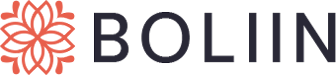Windows命令提示符(cmd)入门与常用命令
很早就想整理一下cmd命令了,但是一直拖着,虽然平时用的只有那么几个。用过微机的同学应该知道,以前是没有鼠标,输入完全靠键盘,那时应该是DOS系统吧,有些图形用户界面。 欲买桂花同载酒,终不似,少年游。
先贴一下官方文档Windows 命令,应该是所有的命令了吧。
命令行语法的表示法:
表示法说明不含方括号或大括号的文本必须按所显示键入的项。
启动
我通常使用Win+R打开运行,输入cmd回车打开。要想以管理员身份运行可以按Win键输入cmd然后在命令提示符上右键以管理员权限运行
如果想定位到某个文件夹,可以直接在对应文件夹的地址栏中输入cmd回车(不能有同名文件夹,有的话,会打开对应的文件夹,并且文件夹锁定,无法进行重命名),想以管理员身份运行的话只能自己打地址了。
HELP 提供 Windows 命令的帮助信息
单独使用可以显示部分命令
后面跟命令可以显示该命令的帮助信息,可以通过[command] /?实现同样的效果
以下列出命令可以使用help来查看帮助信息
快速访问
cmd可以和win+r运行一样,可以直接打开对应的程序,不过用运行更快。
这里列一些能打开的程序
winver windows版本信息mstsct 远程桌面连结explorer 文件资源管理器control folders 文件夹选项control printers 打印机和扫描仪设置notepad 记事本calc 计算器mspaint 画图write 写字板osk 屏幕键盘magnify 放大镜narrator 讲述人msconfig 系统配置compmgmt.msc 计算机管理diskmgmt.msc 磁盘管理devmgmt.msc 设备管理器services.msc 服务管理lusrmgr.msc 本机用户和组管理perfmon.msc 性能监视器secpol.msc 本地安全策略certmgr.msc 证书管理fsmgmt.msc 共享文件夹管理器rsop.msc 组策略结果集taskmgr 任务管理器gpedit 组策略编辑器cleanmgr 磁盘清理regedit 注册表编辑器eventvwr 事件查看器wscript Windows脚本宿主设置charmap 字符映射表dcomcnfg 组件服务dxdiag DirectX诊断工具eudcedit 造字程序iexpress 创建自解压缩的可执行文件exemmc 控制台sigverif 文件签名验证
cd 显示当前目录和改变目录
跳转到根目录
cd \
跳转到下级目录
cd Users\xuchl
cd desktop
回到上级目录
cd ..
跳转到指定目录
cd C:\Users\xuchl\Desktop
跳转到D盘
d:
跳回C盘桌面(加参数d可以直接跳回)
D:\>cd C:\Users\xuchl\Desktop
D:\>c:
C:\Users\xuchl\Desktop>
D:\>cd /d C:\Users\xuchl\Desktop
C:\Users\xuchl\Desktop>
dir 显示目录中的文件和子目录列表
md 创建目录
rd 删除目录(永久删除)
copy 将一份或多份文件复制到另一个位置
move 移动文件并重命名文件和目录
del 删除一个或多个文件
type 显示文本文件的内容
color 设置默认的控制台前景和背景颜色
个人喜欢0a(背景黑色,文字淡绿色),写批处理的时候基本用这个
cls 清除屏幕
find 在文件中搜索字符串 必须加双引号
findstr 在文件中寻找字符串
tasklist 显示在本地或远程机器上当前运行的进程列表
taskkill 按照进程 ID (PID) 或映像名称终止任务
tasklist一般配合查找命令findstr使用来限定返回结果
ping 用来测试网络是否畅通
默认进行4次ping操做
ping baidu.com
ping 39.156.66.10
进行10次ping操做
ping 39.156.66.10 -n 10
一直ping,直到手动停止(ctrl+c键)
ping 39.156.66.10 -t
tracert 路由跟踪 用于确定访问目标时所选择的路径
ipconfig 查看本机ip信息
netstat 显示协议统计信息和当前 TCP/IP 网络连接
netsh 显示或修改当前正在运行的计算机的网络配置
曾经使用过的WiFi连接 netsh wlan show profiles 查询某个WiFi密码 netsh wlan show profile name="连接名" key=clear
certutil 证书服务的一部分安装的命令行工具
文件校验 默认输出sha1,用于对比
certutil -hashfile 文件名1
certutil -hashfile 文件名2
windows标识查询
获取CPUID (非唯一) wmic cpu get processorid 获取主板唯一识别码 (推荐) wmic csproduct get uuid 获取硬盘序列号 wmic diskdrive get serialnumber 获取主板序列号 wmic baseboard get serialnumber 获取BIOS序列号 (电脑的序列号) wmic bios get serialnumber 从注册表获取MachineGuid (系统安装过程中生成) reg query HKEY_LOCAL_MACHINE\SOFTWARE\Microsoft\Cryptography /v MachineGuid 获取MAC地址 getmac
慎用命令
logoff 注销shutdown 关机
> 新建/覆盖文件
>> 写入文件末尾
个人很喜欢用tree来生成文件树,如果用>写入文件会包含写入文件本身。
技巧
终止运行命令 ctrl+c键重复历史命令 方向上键↑,可重复按文件名补全 tab键,可重复按
个人博客原文链接: Windows命令提示符(cmd)入门与常用命令